| Hersteller: | Zur Website |
| Preis: | ab 24,95 EUR |
| Lizenz: | Kostenpflichtig, Kostenlos |
| Betriebssystem: | Windows, Windows Vista, Windows 7, Windows 8, Windows 10, Windows 11 |
| Download-Größe: | 12692 KByte |
| Downloadrang: | 11 |
| Datensatz zuletzt aktualisiert: | 27.02.2024 |
| Alle Angaben ohne Gewähr | |
Die Windows-Freeware Recuva kann E-Mails, Fotos, Videos, PDF-Dokumente und diverse andere gelöschte Dateien wiederherstellen, die verloren gegangen sind. Dabei kann die Software nicht nur mit Festplatten und USB-Sticks umgehen, sondern auch mit SD-Speicherkarten. Voraussetzung ist, dass der jeweilige Datenträger als solcher vom Programm erkannt wird.
Recuva
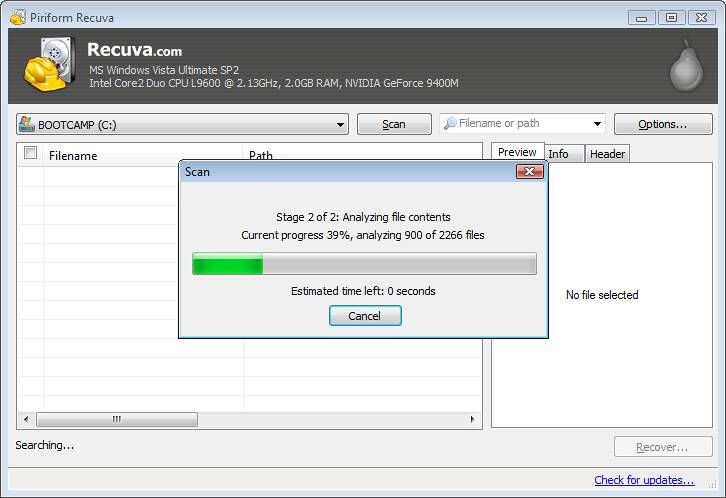
Gelöschte Dateien wiederherstellen
Mit Recuva ist die Wiederherstellung der Dateien aber nicht möglich, wenn das Speichermedium zu stark beschädigt ist oder die Daten vor dem Versuch einer Datenrettung überschrieben wurden. Das Datenrettungsprogramm stammt vom Hersteller Piriform, der auch die Tools CCleaner und Defraggler entwickelt. Findet Recuva die E-Mails von Clients wie Thunderbird oder Outlook auf der Festplatte, stellt es diese als EML-Dateien innerhalb eines ZIP-Archivs wieder her.
Tiefenscan für bessere Suchergebnisse
Wer Dateien aus Versehen gelöscht hat oder nicht mehr findet, sollte zuerst einmal den schnellen Scan von Recuva nutzen, um sie zu suchen. Dieser dauert nicht allzu lange und eignet sich vor allem für nicht beschädigte Datenträger. Weiß man bereits im Voraus, dass die Suche für die Datenrettung tiefergehend sein muss, ist ein Tiefenscan besser, der auch dann empfehlenswert ist, wenn der schnelle Scan erfolglos blieb. Der Tiefenscan von Recuva dauert natürlich länger, ist aber gründlicher und intensiver. Dadurch findet die Software Dateien auch auf frisch formatierten Festplatten. Allerdings ist das nur bei einer Schnellformatierung möglich, die lediglich ein neues Inhaltsverzeichnis des Dateisystems angelegt, aber keine weiteren Änderungen vornimmt und die Festplatte nicht mit Nullen überschreibt.
Daten komplett und unwiederbringlich löschen
Recuva bietet nicht nur eine Wiederherstellung von gelöschten Dateien, sondern kann auch unerwünschte oder überflüssige Dateien restlos entfernen. Eine Wiping-Funktion macht dies möglich. Im Gegensatz zum normalen Löschen über den Windows-Papierkorb, werden beim Wiping nicht nur die Einträge im Inhaltsverzeichnis des Dateisystems entfernt, sondern auch die einzelnen Datenblöcke der zu löschenden Datei auf der Festplatte überschrieben. Dies sorgt dafür, dass selbst Recuva eine so gelöschte Datei nicht wiederherstellen kann. Möchte man diese Intensiv-Reinigung für einfach gelöschte Dateien nachholen, kann Recuva hier weiterhelfen.
Recuva-Editionen und Voraussetzungen
Neben der Installer-Version ist die Recovery-Software auch als portable Software erhältlich, die sich ohne Installation nutzen lässt. Beide Varianten unterstützen sowohl 32- als auch 64-Bit-Systeme. Recuva kann mit den Microsoft-Dateisystemen FAT, NTFS und exFAT umgehen. Neben der kostenlosen Free-Edition für die nicht-kommerzielle, private Nutzung ist eine kostenpflichtige Professional-Edition verfügbar. Letztere bietet neben der Recovery-Funktion und dem sicheren Löschen unter anderem technischen Support und weitere Funktionen wie die Wiederherstellung von Daten auf virtuellen Laufwerken.
Welche Version ist die richtige für mich?
- Die kostenlose Edition Free von Recuva genügt in der Regel, um versehentlich gelöschte Dateien wie Dokumente, Fotos und Videos auf Festplatten wiederherzustellen.
- Die kostenpflichtige Recuva Edition Professional bietet ergänzend Unterstützung für virtuelle Laufwerke und bietet Updates sowie Premium-Support für ein Jahr.
- Mit der Recuva Business Edition richtet sich Piriform an Unternehmen und unterstützt die Datenrettung für Netzwerke.
➤ Ratgeber: Die besten Tools zur Datenrettung auf PC und Mac
WICHTIGER HINWEIS
Das Setup-Programm der Freeware installiert gegebenenfalls zusätzliche Software auf Ihrem Rechner. Achten Sie deswegen bei der Installation darauf, ob es Felder gibt, durch die Sie das Installieren zusätzlicher Programme untersagen können. Die zusätzliche Software wird über das Internet nachgeladen und kann deshalb nicht von uns auf Viren, Spyware, Trojaner oder andere Schadsoftware geprüft werden.
Wenn Ihre Antivirensoftware Alarm schlägt, nehmen Sie das bitte ernst und brechen die Installation ab.
Manche Adware installiert sich leider ungefragt. Sollte sich also trotz Ihrer Vorsicht unerwünschte oder schädliche Software auf dem Rechner befinden, können eventuell AdwCleaner oder CCleaner helfen. Weitere Empfehlungen finden Sie in unserem Special Adware & Spyware entfernen.
Siehe auch:
Das könnte dich auch interessieren
NordVPN im Test: Schnell, stabil - aber auch sicher?
Unsere Erfahrungen mit NordVPN
Norton Driver Updater im Test
Unsere Erfahrungen mit dem Norton Driver Updater
Werbung: Tipps für die erste eigene Website
Schritt für Schritt zur ersten eigenen Website
▶️ VPN-Deals: Aktuelle Angebote im April 2024
NordVPN, CyberGhost & Co. günstig abonnieren
Kommentare
{{commentsTotalLength}} KommentarKommentare
{{line}}